Windows 10 Leonardo Duarte
Explorando a nova linha de tempo de atividades no Windows 10
Explorando a nova linha de tempo de atividades no Windows 10
No Windows 10 Spring Creators Update, a Microsoft reformulou completamente o botão de troca de janelas na barra de tarefas, conhecida como vista de tarefa. Anteriormente, o botão, quando ativado, exibia uma miniatura de cada aplicativo e uma janela aberta no seu PC. Agora, o recurso leva ao próximo nível e permite que você volte no tempo. É isso mesmo, é uma máquina do tempo para seus aplicativos.
Em vez de apenas exibir os aplicativos e janelas que estão abertos no momento, o recurso de exibição de tarefas atualizado exibe aplicativos e janelas que foram abertas anteriormente em uma linha do tempo. Isso permite que você volte facilmente para o que estava fazendo no início do dia ou até alguns dias atrás usando o que a Microsoft chama de Activity History.
Basta percorrer a lista e voltar no tempo. Acho esse recurso muito útil quando estou trabalhando em uma tarefa e me distraio. Eu tenho que ir a uma reunião ou algo mais surge e, às vezes, esqueço o que estava fazendo ou voltar pode ser uma dor.
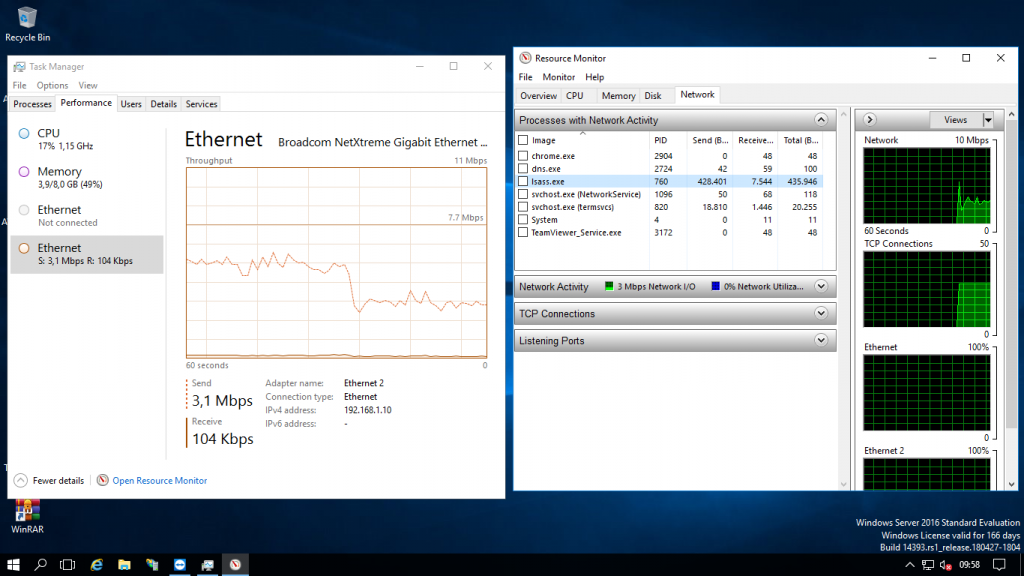
Há algumas capturas para o novo recurso e privacidade, muitas vezes surge como uma preocupação. Primeiro, o aplicativo deve suportar uma API especial para que seu “estado” seja capturado e armazenado na linha do tempo. Segundo, você tem um bom controle sobre o que aparece na linha do tempo. Por exemplo, aplicativos inteiros podem ser bloqueados ou apenas uma única entrada pode ser removida. Além disso, para aqueles que usam o modo de navegação privada no Chrome e no Edge, suas janelas “privadas” nunca serão exibidas na linha do tempo.
Então, como você usa a nova tela de tarefas? Basta clicar no botão de visualização de tarefas na barra de tarefas, conforme mostrado abaixo.
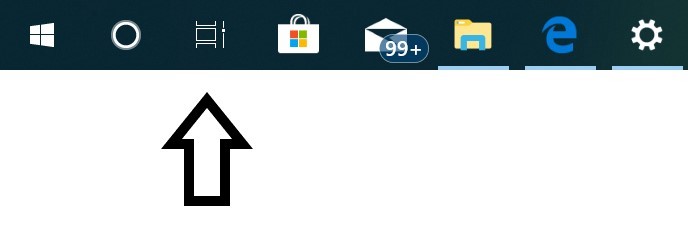
Então, apenas role para baixo para voltar no tempo.
Se você quiser remover alguma coisa, basta clicar com o botão direito sobre ela. Você pode selecionar Remover ou Limpar tudo de hoje cedo.
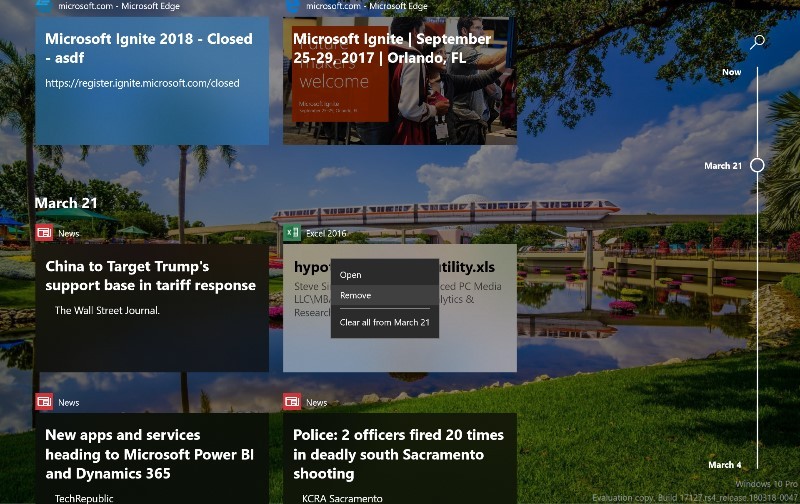
Seu histórico de atividades pode percorrer seus diferentes PCs. Se você quiser ajustar as configurações de privacidade
https://tweaks.com


